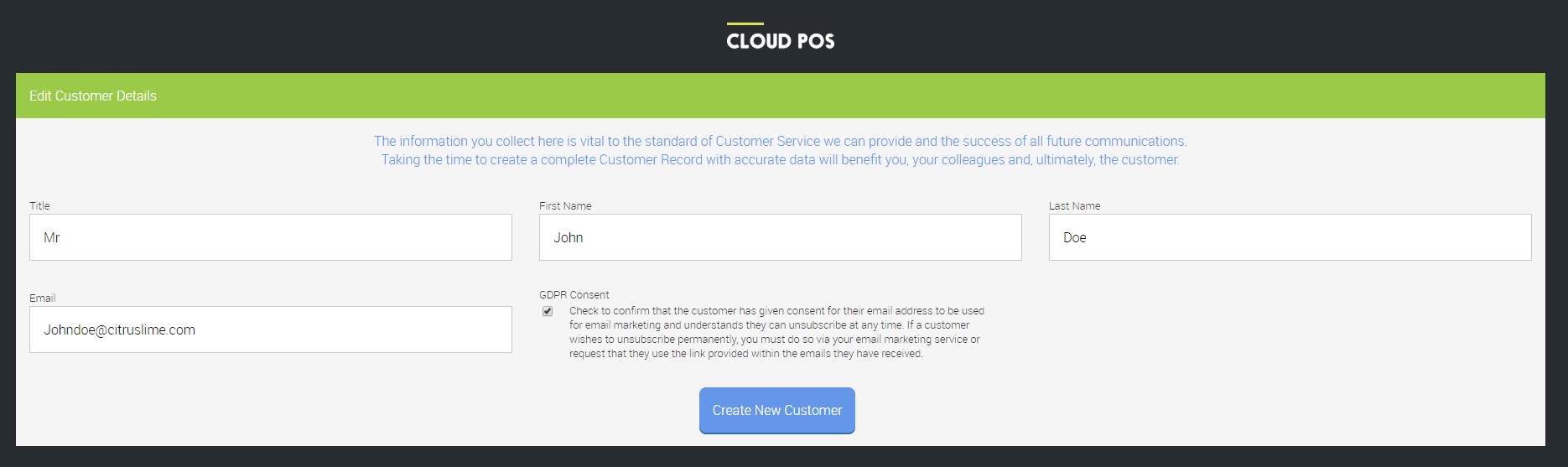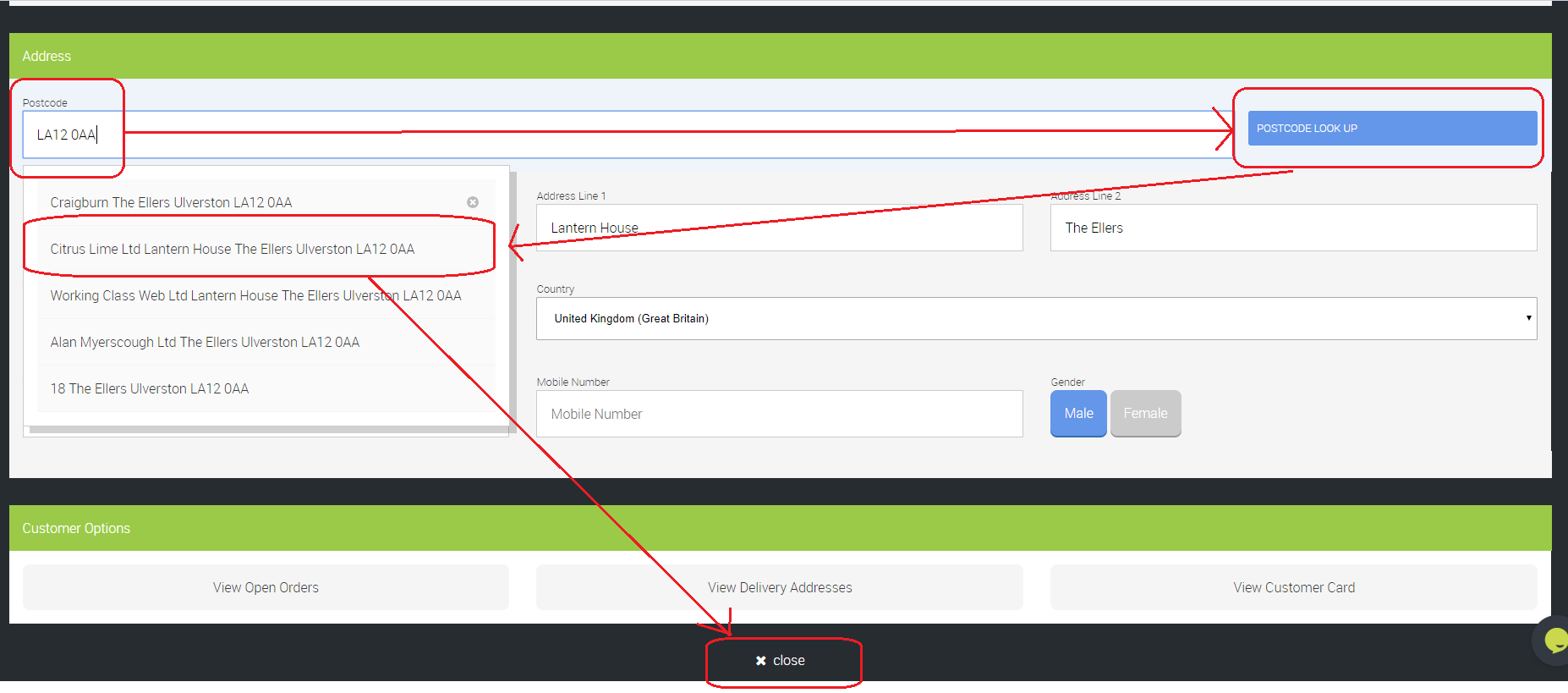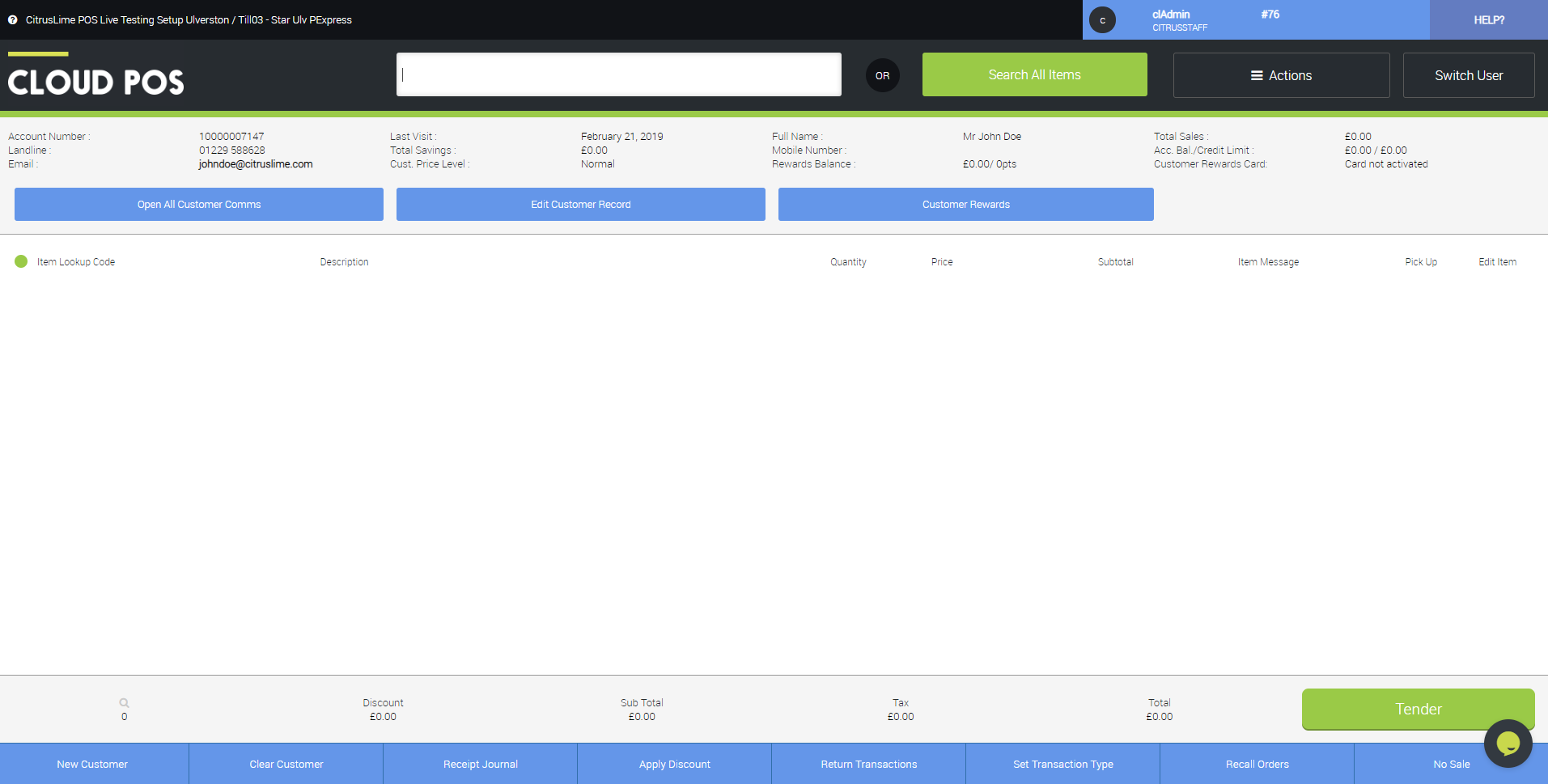Cet article décrit la meilleure pratique pour vous assurer que vous ajoutez correctement des clients, sans dupliquer les comptes.
Cela vaut la peine d'essayer d'ajouter un client à chaque transaction lorsque cela est possible. Non seulement cela vous donne une plus grande traçabilité de qui a acheté quoi, mais cela vous permet également d'élargir votre liste de clients, que vous pouvez ensuite choisir d'utiliser à des fins de marketing.
Évidemment, certains clients peuvent être réticents à fournir leurs coordonnées, mais vous pouvez expliquer que la prise de quelques détails de base aidera à accélérer les futures transactions qu'ils pourraient effectuer. Si vous proposez un programme Customer Rewards, les clients devront fournir leurs coordonnées afin d'en profiter.
Le client a-t-il déjà effectué des achats avec vous ?
Demandez au client s'il a déjà fait des achats avec vous. S'ils disent oui, cliquez sur le bouton Définir le client , comme indiqué dans l'image ci-dessous.

Cela vous amènera à l'écran Rechercher et sélectionner un client .
Demandez au client son code postal pour le rechercher dans la liste.
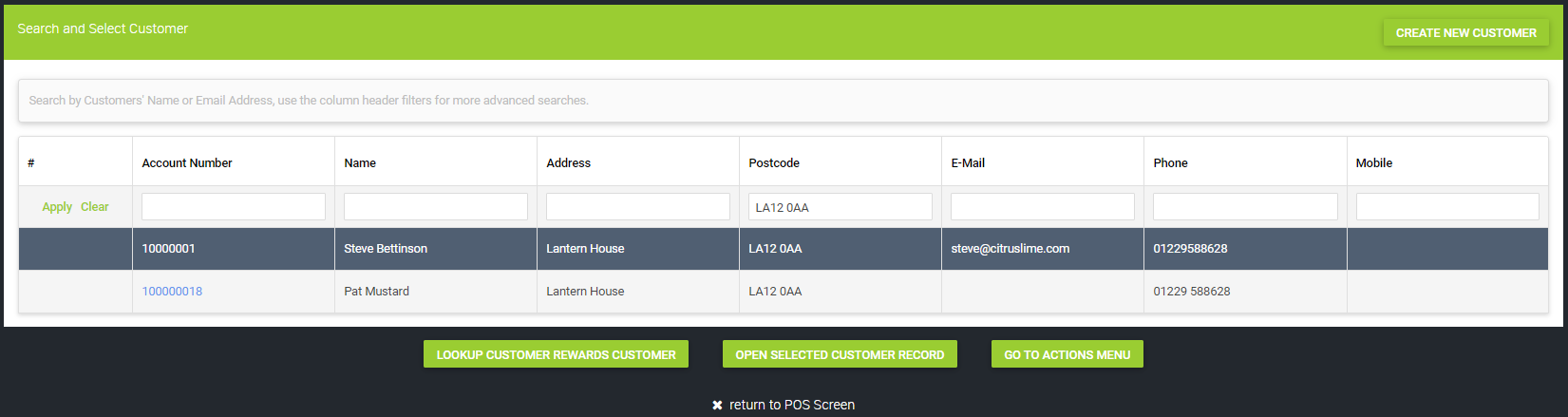
Si vous ne trouvez pas le client dans cette sélection, vous pouvez être relativement sûr que vous pouvez continuer et cliquer sur Créer un nouveau client.
Dans l'écran suivant, remplissez les champs obligatoires. Le seul champ obligatoire est le nom de famille, mais nous vous conseillons d'essayer d'obtenir les détails complets du client, y compris l'adresse e-mail. Sans l'adresse e-mail, le client ne peut pas recevoir de reçus électroniques, de notifications d'ateliers et son compte Customer Rewards ne sera pas lié.
Consentement GDPR - Demandez si le client donne son consentement pour que son adresse e-mail soit utilisée pour le marketing par e-mail et cochez/décochez ce champ comme indiqué.
Cliquez sur Créer un nouveau client.
L'écran suivant vous permet d'obtenir des informations supplémentaires sur le client, telles que son numéro de téléphone et son adresse.
Nous vous recommandons au minimum d'essayer d'obtenir le code postal et le nom/numéro de la maison du client.
C'est aussi une bonne idée d'obtenir leur numéro de contact. Cela sera particulièrement important si le client a des travaux en atelier et que vous devez le contacter.
Lorsque vous avez collecté les détails, cliquez sur Fermer et cela enregistrera les informations.
Une fois de retour dans l'écran Point de vente, vous verrez que le client est maintenant affecté à la transaction :
Regarder une vidéo: